В современный быстро развивающийся век цифровых технологий услуги обмена сообщениями стали неотъемлемой частью нашей жизни. Будь то WhatsApp, Telegram или другие платформы обмена мгновенными сообщениями, они предлагают тот уровень взаимодействия и обратную связь в реальном времени, к которому мы уже привыкли. Благодаря возможности подтвердить, что сообщение дошло до получателя, и даже отследить, было ли оно прочитано, эти услуги обеспечивают мгновенное удовлетворение.
Однако когда дело доходит до электронной почты, ситуация совершенно иная. Мы отправляем электронные письма через такие службы, как Gmail и Outlook, ожидая менее быстрого ответа. Хотя мы можем отслеживать статус доставки наших электронных писем, возможность узнать, прочитал ли кто-то наше электронное письмо, остается относительно неясной. В этой статье мы расскажем, как включить уведомления о прочтении сообщений Gmail.
Скрытая функция Gmail: уведомления о прочтении
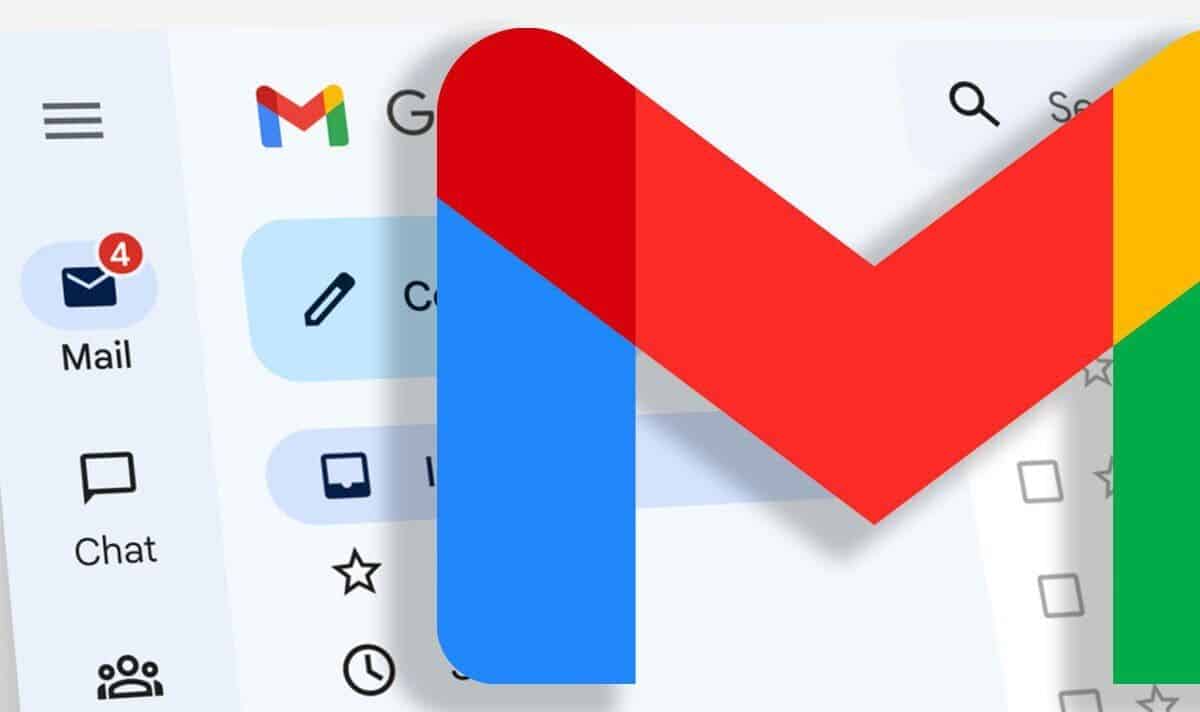
Удивительно, но Gmail, одна из самых популярных почтовых платформ, предлагает функцию, позволяющую определить, прочитал ли получатель ваше письмо. Эта функция, хотя и не широко известна, может быть невероятно полезна как для личного, так и для профессионального общения. Однако есть одна загвоздка. Чтобы использовать эту функцию, вам необходимо либо иметь Google Учетная запись Workspace или использовать Gmail через учетную запись, созданную администратором учебного заведения.
Если вы соответствуете этим критериям, включить уведомления о прочтении в Gmail несложно. Начните с составления электронного письма, как обычно. Затем нажмите значок с тремя точками в правом верхнем углу окна составления электронного письма. Это действие откроет меню «Дополнительные параметры». В этом меню выберите опцию «Запросить уведомление о прочтении».
После активации этой функции вы получите автоматическое уведомление, когда получатель откроет ваше письмо. Важно отметить, что получатель должен принять этот запрос на подтверждение, чтобы он работал. Это неотъемлемое ограничение делает этот метод несколько рудиментарным, но это шаг в правильном направлении.
Mailtrack: улучшение игры с квитанциями о прочтении в Gmail
Если встроенная функция Gmail не совсем соответствует вашим ожиданиям, не отчаивайтесь. Существуют более надежные методы отслеживания уведомлений о прочтении электронной почты, которые очень похожи на мгновенное удовлетворение служб обмена сообщениями. Одним из таких решений является Mailtrack, популярное расширение, совместимое как с Gmail, так и с Outlook.
Mailtrack предлагает удобный подход к чтению квитанций в Gmail. Чтобы начать, вам просто нужно загрузить расширение из Интернет-магазина Chrome. Если вы используете браузер на базе Chromium, например Microsoft Edge, будьте уверены, что Mailtrack поддерживается.
После успешной установки Mailtrack вы можете связать его со своей учетной записью Gmail, предоставив вам доступ к набору его функций. С Mailtrack вы будете получать двойные проверки уведомлений о прочтении всех писем, для которых вы включили расширение.
Когда вы создаете электронное письмо в Gmail после установки Mailtrack, под вашим сообщением вы увидите уведомление, указывающее, что электронное письмо имеет статус «Отправитель уведомлен с помощью Mailtrack». Это означает, что вы получите уведомление о прочтении этого электронного письма, когда получатель его прочитает.
Если вы решите не использовать подтверждение о прочтении для определенного электронного письма, вы можете просто удалить эту опцию, щелкнув значок «Удалить» при составлении электронного письма.
Расширенные функции и премиум-опции
Mailtrack не останавливается на уведомлениях о прочтении. Это расширение также предназначено для нужд маркетинговых кампаний и профессионального использования. Для тех, кто ищет более продвинутые возможности, Mailtrack предлагает ряд премиальных опций.
С премиальным планом вы можете получать информацию обо всех кликах по вашим электронным письмам, вести полную историю записей электронной почты и даже отправлять электронные письма без подписи Mailtrack. Эти дополнительные функции предназначены для улучшения отслеживания электронной почты, но за них приходится платить.
Gmail с его относительно неизвестной функцией уведомления о прочтении позволяет вам узнать, были ли прочитаны ваши электронные письма, но у него есть свои ограничения. Если вам нужно более комплексное и удобное для пользователя решение, Mailtrack — отличный вариант, предлагающий функции, отвечающие широкому спектру профессиональных и личных потребностей в отслеживании электронной почты. Независимо от того, используете ли вы Gmail для личной переписки, делового общения или маркетинговых кампаний, возможность отслеживать уведомления о прочтении электронной почты может стать ценным инструментом в современном быстро меняющемся цифровом мире. Так почему бы не воспользоваться этими инструментами и не поднять общение по электронной почте на новый уровень точности и вовлеченности?
Советы и рекомендации, которые помогут максимально эффективно использовать Gmail
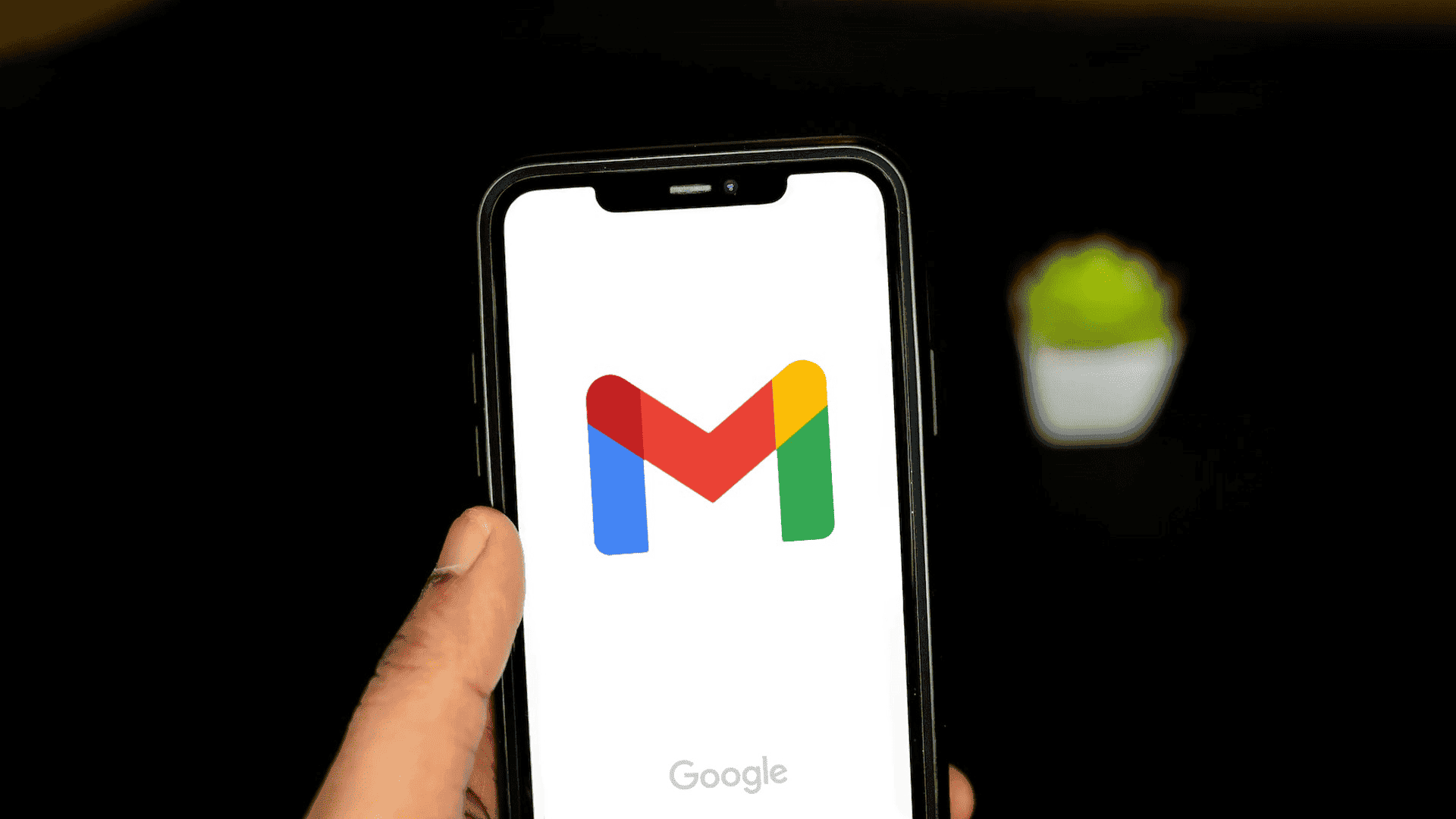
Gmail — один из самых популярных почтовых сервисов в мире, и на это есть веские причины. Он бесплатный, простой в использовании и оснащен множеством функций, которые помогут вам оставаться организованными и продуктивными. Но знаете ли вы, что есть еще больше способов максимально эффективно использовать Gmail?
Вот несколько советов и рекомендаций, которые могут вам помочь:
Управляйте своим почтовым ящиком более эффективно
- Используйте вкладки для организации электронной почты. Gmail автоматически сортирует ваши электронные письма по вкладкам, например «Основное», «Соцсети» и «Промоакции». Вы также можете создавать свои собственные вкладки, например «Работа», «Личное» и «Путешествия». Это поможет вам быстро найти нужные электронные письма.
- Используйте ярлыки для дальнейшей организации электронных писем. Ярлыки похожи на папки для ваших писем. Вы можете создавать ярлыки для чего угодно: от проектов до клиентов и событий. Чтобы применить метку к электронному письму, просто щелкните значок метки и выберите метку, которую хотите применить.
- Используйте звездочки, чтобы расставить приоритеты в своих электронных письмах. Звездочками можно отмечать важные электронные письма, за которыми вам нужно следить или на которые нужно ответить. Чтобы пометить электронное письмо, щелкните значок звездочки рядом с ним.
- Используйте фильтры для автоматической сортировки писем. Фильтры можно использовать для автоматической сортировки ваших писем по определенным вкладкам или меткам. Это может сэкономить вам много времени, если вы регулярно получаете много писем. Например, вы можете создать фильтр, который будет автоматически перемещать все электронные письма от вашего начальника на вкладку «Работа».
- Используйте поиск, чтобы быстро находить электронные письма. Панель поиска Gmail очень мощная и может использоваться для поиска электронных писем по множеству критериев, таких как отправитель, получатель, тема и ключевые слова.
Составляйте электронные письма более эффективно
- Используйте шаблоны, чтобы сэкономить время. Если вы обнаруживаете, что отправляете одни и те же электронные письма снова и снова, вы можете создать шаблоны, чтобы сэкономить время. Чтобы создать шаблон, нажмите кнопку «Дополнительные параметры» (три точки) в окне создания сообщения и выберите «Шаблоны» > «Сохранить черновик как шаблон».
- Используйте Smart Compose, чтобы писать электронные письма быстрее. Интеллектуальный ввод — это функция, которая предлагает слова и фразы по мере ввода. Чтобы включить интеллектуальный ввод, перейдите в «Настройки» > «Основные» и прокрутите вниз до раздела «Умный ввод».
- Используйте команду «Отменить», чтобы отменить отправку электронного письма. Если вы случайно отправили электронное письмо, вы можете отменить его в течение 5 секунд, нажав кнопку «Отменить» в сообщении с подтверждением.
- Используйте запланированную отправку, чтобы отправить электронное письмо позже. Если вам нужно отправить электронное письмо в определенное время, вы можете использовать запланированную отправку. Чтобы запланировать отправку электронной почты, нажмите кнопку «Отправить» и выберите «Запланировать отправку».
Другие полезные советы и рекомендации
- Используйте сочетания клавиш, чтобы ускорить рабочий процесс. В Gmail имеется множество сочетаний клавиш, которые помогут вам сэкономить время и повысить продуктивность. Чтобы просмотреть список всех сочетаний клавиш, нажмите ? в окне создания сообщения.
- Используйте боковую панель для доступа к другим Google Программы. Боковая панель в левой части окна Gmail обеспечивает быстрый доступ к другим Google приложения, такие как Календарь, Диск и Документы. Это может быть полезно, если вам нужно переключаться между приложениями во время работы с электронной почтой.
- Используйте автономный режим для доступа к электронной почте, когда вы не подключены к Интернету. Чтобы включить автономный режим, перейдите в «Настройки» > «Офлайн» и установите флажок «Включить автономную почту».
- Используйте несколько учетных записей Gmail в одном браузере. Если у вас несколько учетных записей Gmail, вы можете использовать их все в одном окне браузера. Чтобы добавить дополнительную учетную запись, нажмите кнопку «Добавить учетную запись» в правом верхнем углу окна.
Расширенные советы и рекомендации
- Используйте фильтры для автоматического удаления писем. Помимо сортировки писем по вкладкам и меткам, вы также можете использовать фильтры для автоматического удаления писем. Это может быть полезно, если вы получаете много нежелательных писем, например спама.
- Используйте готовые ответы, чтобы сэкономить время при ответе на электронные письма. Шаблоны ответов — это заранее написанные ответы по электронной почте, которые можно вставлять в новые электронные письма одним щелчком мыши. Чтобы создать готовый ответ, перейдите в «Настройки» > «Дополнительно» и прокрутите вниз до раздела «Стандартные ответы».
- Используйте псевдонимы для защиты вашей конфиденциальности. Псевдонимы — это альтернативные адреса электронной почты, которые вы можете использовать для получения электронных писем. Это может быть полезно, если вы хотите сохранить конфиденциальность своего личного адреса электронной почты или создать разные адреса электронной почты для разных целей. Чтобы создать псевдоним, перейдите в «Настройки» > «Учетные записи» и нажмите кнопку «Добавить учетную запись».
- Используйте интеграцию для подключения Gmail к другим приложениям. Существует множество интеграций, которые позволяют подключать Gmail к другим приложениям, таким как CRM-системы, программное обеспечение для управления проектами и платформы социальных сетей. Это поможет вам автоматизировать рабочий процесс и сэкономить время.
Заключение
Gmail — это мощная служба электронной почты, которую можно использовать для повышения производительности и организованности. Следуя советам и рекомендациям, изложенным в этой статье, вы можете максимально эффективно использовать возможности Gmail и повысить эффективность работы с электронной почтой.

